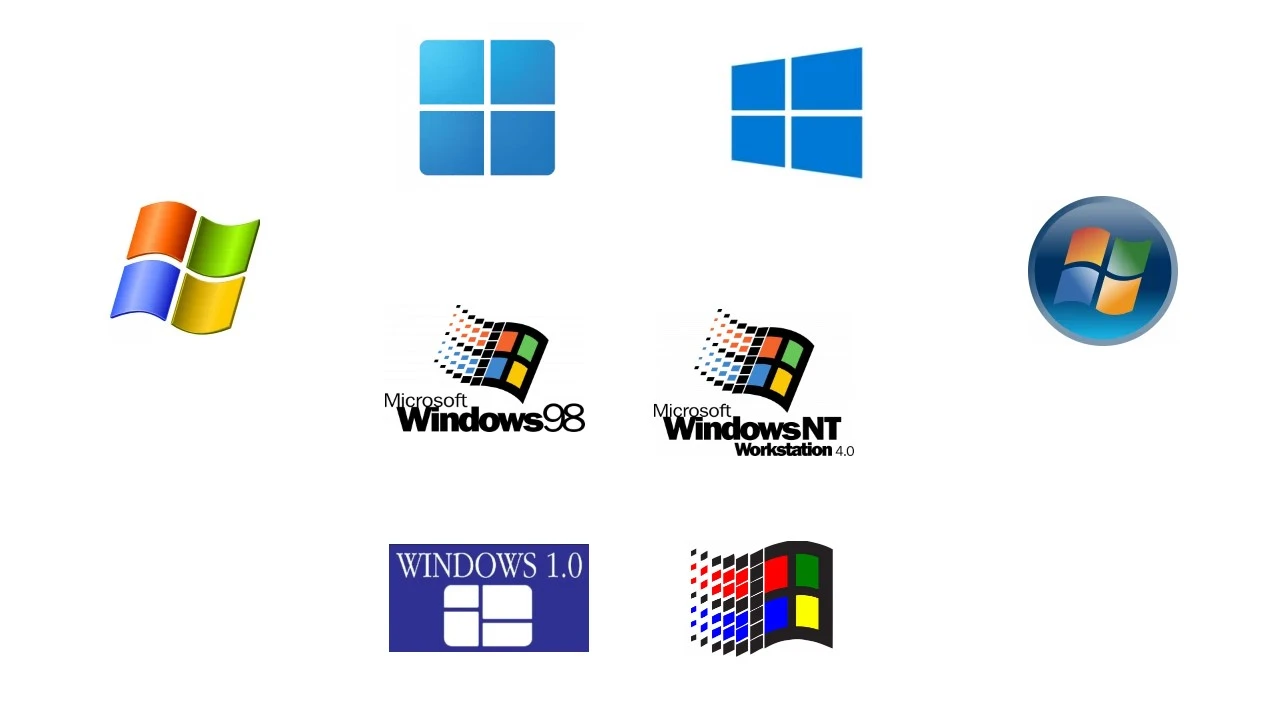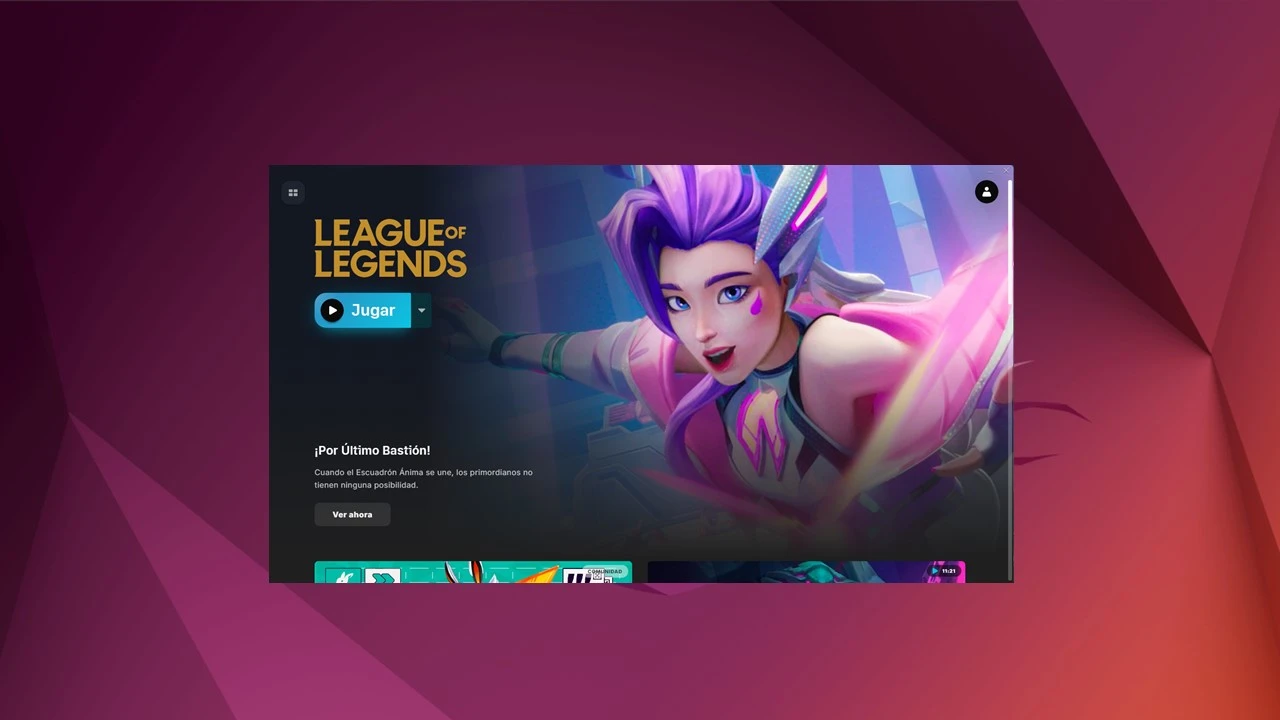Informático y programador con años en experiencia en Tecnología y Videojuegos.
Si has intentado instalar Windows 11, seguramente te habrás topado con un requisito que genera más dudas que respuestas: el famoso TPM 2.0. Este chip, que muchos ordenadores ya incluyen de fábrica, se ha convertido en la llave de entrada al nuevo sistema operativo de Microsoft. El problema es que no siempre sabemos qué es, si nuestro PC lo tiene o cómo activarlo.
En mi caso, me encontré con este obstáculo al actualizar un portátil, y descubrí que entender y habilitar el TPM 2.0 no solo sirve para instalar Windows 11, sino también para reforzar la seguridad del equipo. Por eso, en esta guía te contaré de forma sencilla qué es el TPM 2.0, cómo comprobar si tu ordenador lo incluye, cómo activarlo en la BIOS y qué alternativas tienes si tu PC no lo soporta.
¿Qué es TPM 2.0 y para qué sirve?
TPM 2.0 son las siglas de Trusted Platform Module, un chip de seguridad integrado en muchos ordenadores modernos. Su función principal es proteger información sensible, como claves de cifrado o credenciales de inicio de sesión, y garantizar que el sistema arranque de forma segura.
En mi experiencia, lo descubrí de verdad cuando intenté instalar Windows 11, porque el instalador no me dejó avanzar hasta que comprobé si mi equipo tenía TPM 2.0. Desde entonces entendí que no es solo “un chip más”: es una pieza clave de la seguridad actual en PCs.
En la práctica, TPM 2.0 se usa para:
- Asegurar el arranque con Secure Boot.
- Proteger datos con BitLocker.
- Dar soporte a Windows Hello y otros sistemas de autenticación.
¿Por qué Windows 11 exige TPM 2.0?
Microsoft decidió que Windows 11 solo se instale en equipos con TPM 2.0 porque este chip garantiza un nivel mínimo de seguridad. Evita arranques manipulados, protege contraseñas y reduce riesgos de malware avanzado.
Cuando probé instalar Windows 11 en un PC sin TPM, tuve que buscar métodos alternativos. Aunque funcionan, hay que decirlo: no es lo más recomendable, porque sin este chip el sistema pierde una de sus defensas principales.
Cómo saber si tu PC tiene TPM 2.0
Antes de activar el TPM 2.0, lo primero es comprobar si tu equipo ya lo incluye. No todos los ordenadores muestran la información de la misma manera, así que aquí tienes los dos métodos más fiables para verificarlo: desde Windows y directamente en la BIOS/UEFI.
Métodos desde Windows
- Presiona
Win + R, escribetpm.mscy dale a Enter. - Se abrirá una ventana que indica si tienes TPM y su versión.
- Otra opción: en Administrador de dispositivos busca el apartado “Dispositivos de seguridad”.
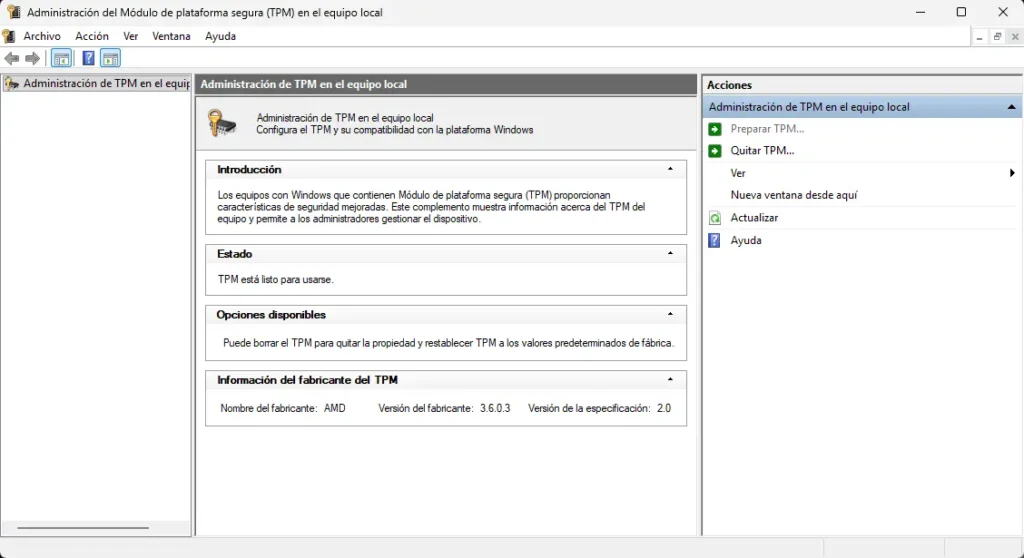
Revisar en BIOS/UEFI
Si no aparece en Windows, no significa que tu PC no lo tenga. Muchos procesadores lo traen deshabilitado de fábrica. Por eso merece la pena entrar en la BIOS y verificarlo.
Yo me encontré con esa situación: en un portátil con procesador AMD, el TPM estaba desactivado y tuve que habilitarlo manualmente.
Cómo activar TPM 2.0 en la BIOS paso a paso
Si al comprobarlo viste que tu PC no lo tenía activo, toca habilitarlo desde la BIOS. El proceso cambia según el fabricante del procesador, así que te lo explico por separado para equipos Intel y AMD.
En PCs con procesadores Intel (Intel PTT)
- Reinicia tu PC y entra a la BIOS con
F2,DELo la tecla indicada en pantalla. - Busca en el menú Peripherals o Advanced.
- Localiza la opción Intel Platform Trust Technology (PTT).
- Actívala y guarda los cambios.
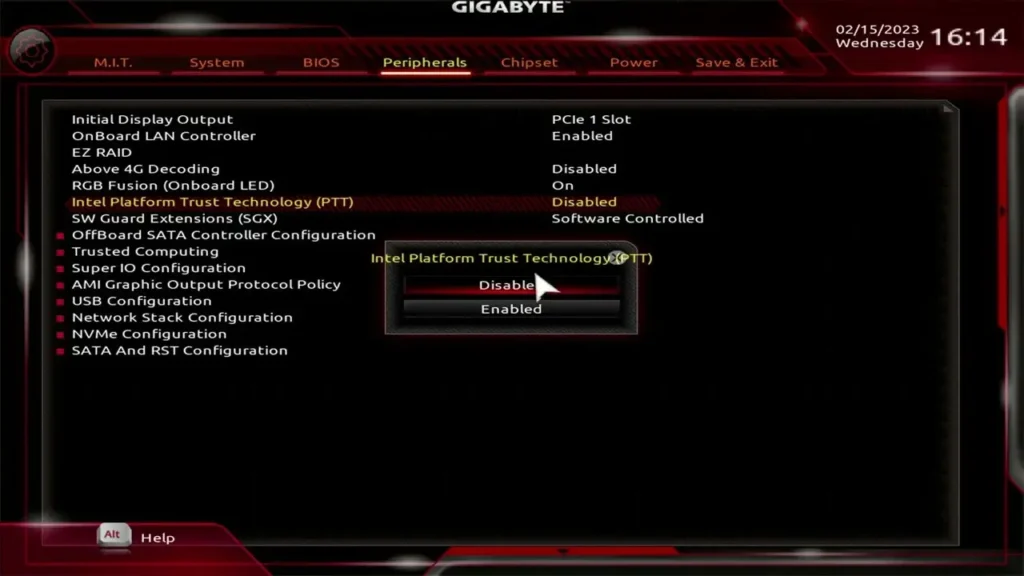
En PCs con procesadores AMD (AMD fTPM)
- Entra a la BIOS desde el arranque.
- Busca la pestaña Settings o Advanced.
- Habilita la opción AMD fTPM o Firmware TPM.
- Guarda los cambios y reinicia.
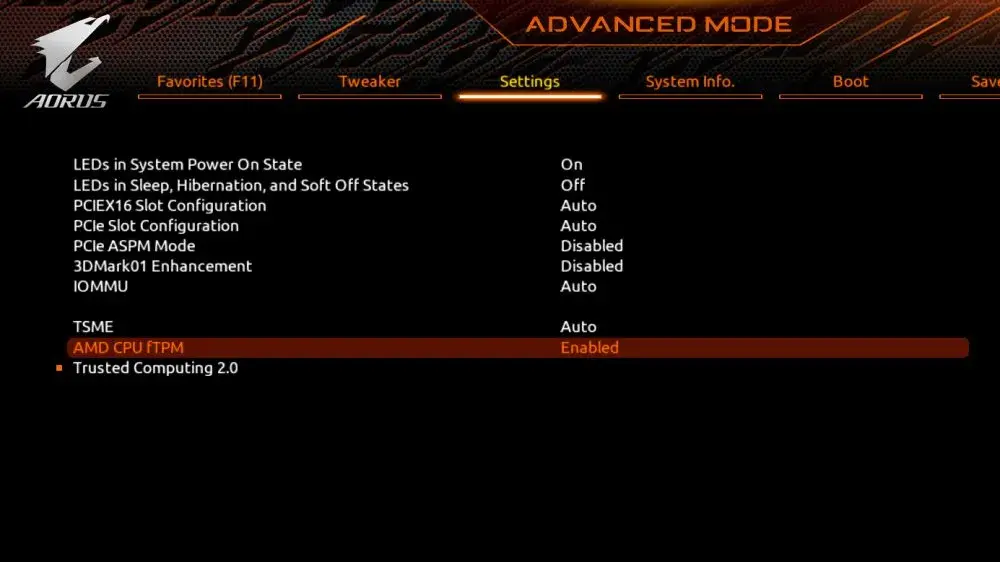
En mi caso, lo más complicado fue encontrar el nombre exacto, porque cambia según la marca de la placa base. Pero una vez activado, Windows lo reconoció al instante.
¿Qué pasa si no tengo TPM 2.0?
No hay problema en no tener este chip puedes seguir usando Windows 10 o puedes tomar estas dos decisiones:
Instalar Windows 11 sin TPM (riesgos y limitaciones)
Sí, se puede instalar sin TPM aplicando trucos al instalador, pero ojo: el sistema no estará soportado oficialmente y podría quedar sin actualizaciones críticas de seguridad. Yo lo probé en un PC antiguo y aunque arrancó bien, la estabilidad no era la misma.
Cómo Instalar Windows 11 Sin TPM: Guía Completa y Segura
La llegada de Windows 11 marcó un hito en la evolución de los sistemas operativos de Microsoft, pero también generó…
Opciones al comprar un nuevo ordenador
Hoy casi todos los portátiles y sobremesas vienen con TPM 2.0 integrado. Lo que recomiendo es asegurarse de que el procesador sea moderno (Intel 8ª generación en adelante o AMD Ryzen 2000 en adelante), porque así tendrás compatibilidad garantizada.
Preguntas frecuentes sobre TPM 2.0
Conclusión
TPM 2.0 puede sonar técnico, pero en realidad es uno de esos requisitos que marcan la diferencia en seguridad. En mi experiencia, la clave está en saber si tu PC ya lo tiene, y si no, aprender a habilitarlo desde la BIOS antes de pensar en cambiar de ordenador.
Si piensas instalar Windows 11 o simplemente quieres un PC más seguro, merece la pena dedicar unos minutos a comprobarlo y activarlo.